- トップ>
- Windows 7 高速化>
- ディスク デフラグ ツール
Windows 7 のハードディスクの断片化を解消する方法
Windows 7(ウィンドウズセブン)の無料でできる高速化設定です。
ハードディスクは保存・変更・削除を実行するうちに、データの断片化が起こります。
断片化がなく、ひとつひとつのデータが連続して書き込まれている場合は、データへのアクセスが容易なので動作が早くなります。
逆に、断片化が起こり、散らばったデータにアクセスする必要がある場合は、動作が遅くなります。
単一ファイルを開く場合でも、散らばったデータにアクセスする必要が出てくるので、断片化はコンピューターの動作を遅くします。
この断片化を解消するツールが、ディスク デフラグ ツールです。
ハードディスク上の断片化したデータを統合(再配置)することで、ハードディスクがより効率的に機能するようになります。
スポンサーリンク
ディスク デフラグのスケジュールを変更する方法
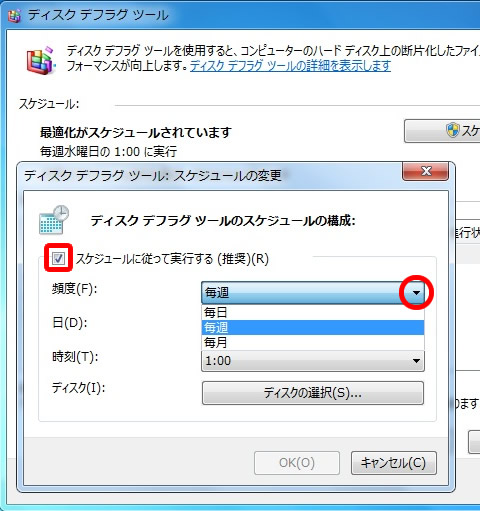
ディスク デフラグ ツールは、1週間に1回、定期的に実行されるようスケジュール化されています。そのため、ディスク デフラグ ツールを実行するのを忘れても、コンピューターの電源を入れておくと自動的に実行されます。
ディスク デフラグ ツールの実行スケジュールは、スケジュールの構成から変更することができます。
- スタート
- すべてのプログラム
- アクセサリ
- システムツール
- ディスク デフラグ ツール
- スケジュールの構成
- 頻度・日・時刻・ディスクを選択して、OK をクリックでスケジュールの変更完了
ディスク デフラグ ツールのスケジュール化(自動実行)を無効にするには、スケジュールの構成の「スケジュールに従って実行する」のチェックを外し OK をクリックします。
スケジュール化が無効なると「最適化はスケジュールされていません」と表示されます。
ディスク デフラグ ツールを手動で実行する方法
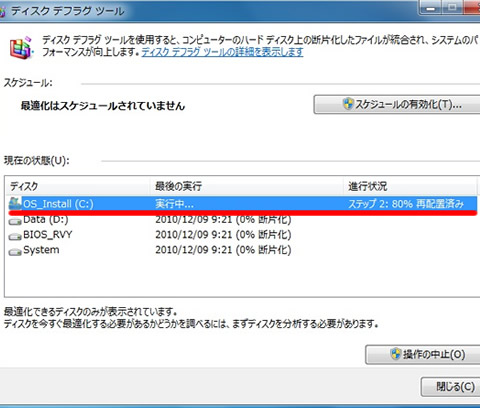
ハード ディスクを最適化してパフォーマンスを向上させる - Windows 7 ヘルプ
「スケジュールに従って実行する」のチェックを外しデフラグの自動実行を停止している場合は、デフラグを手動で行いハードディスクを最適化することでパフォーマンスが向上します。
- スタート
- すべてのプログラム
- アクセサリ
- システムツール
- ディスクデフラグツール
- 最適化するディスクを選択
- ディスクの分析(最適化が必要かどうかの分析)
- 断片化の数値が 10% を超えている場合は「ディスクの最適化」を実行する必要があります。
デフラグが終了するまでの時間は、ハードディスクの容量と断片化のレベルに応じて異なります。デフラグを行っている最中もコンピューターは使用できます。
スポンサーリンク